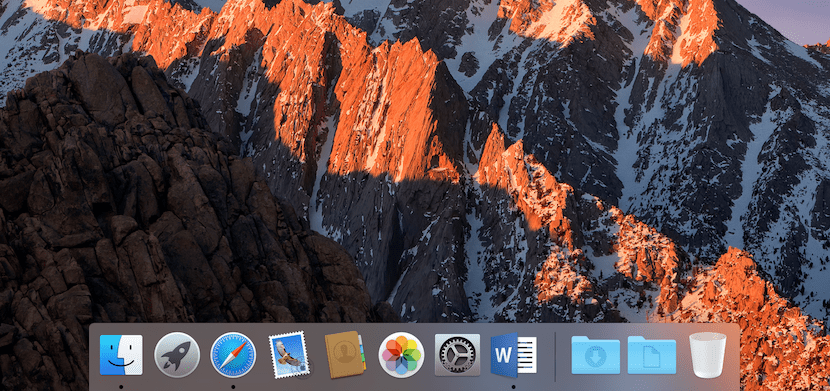
在很多場合,同事都委託我就常規系統配置以及他們需要能夠與計算機一起使用的第一個應用程序進行新Mac的首次啟動。 他們正在學習新的操作模式。
Finder Dock是唯一可管理的事情,正如您已經知道的那樣,當您第一次啟動Mac時,Dock裝有許多我們不使用的應用程序,我們可以從中刪除它們。 碼頭.
Dock是我們必須定位最常用的應用程序和代表最重要文件結構位置的文件夾的系統區域。 當我配置Dock時,我要做的是刪除日常不常用的應用程序並使圖標可用 Safari,郵件,聯繫人,照片和系統偏好設置。

如果您查看Dock,您還將注意到它被分為兩個部分,一個部分顯示Finder圖標,另一個添加,另外一個 回收站和“文檔”文件夾。 好吧,關於後者,我還做了一些更改,那就是用戶每天要使用的兩個位置是 文檔和下載。 因此,我總是在Dock中放置一個對Downloads文件夾的訪問權限,為此,只需打開Finder窗口,然後在左側邊欄中,轉到Downloads並單擊鼠標右鍵以指示 添加到Dock。
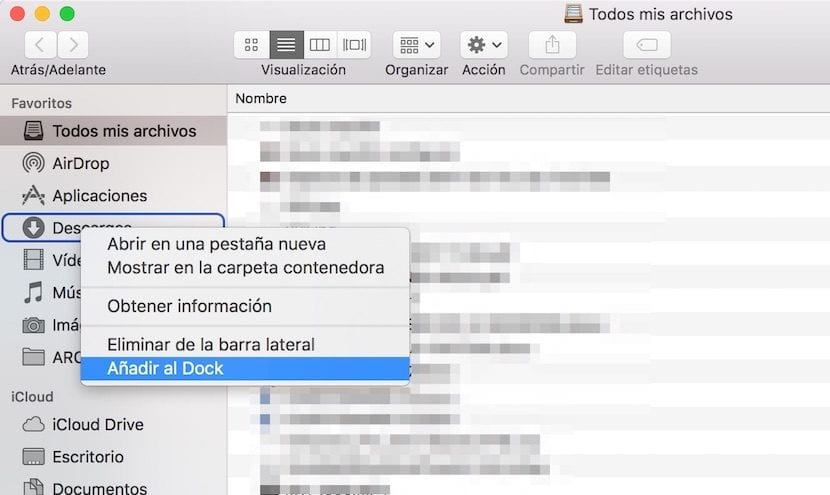
最後,我確保在這兩個文件夾的可視化中選擇它們顯示為文件夾,並且內容以網格形式顯示。 為此,我們右鍵單擊每個文件夾,然後選擇兩個選項。
我所評論的只是我在Mac世界新手的計算機上所做的事情,這是因為通過這種方式,他們可以更好地了解它的工作方式,而不會對事物的位置發狂。 以及如何配置所有內容?
感謝您的建議
感謝您閱讀我們。 我們一直在為讀者尋求最好的東西,我相信擁有一個整潔的Dock會容易得多。